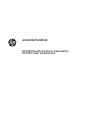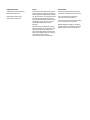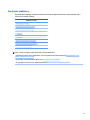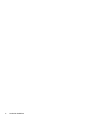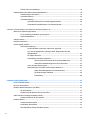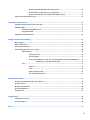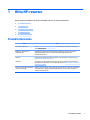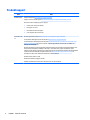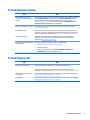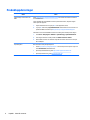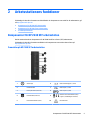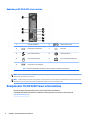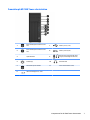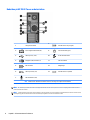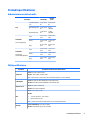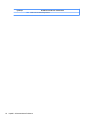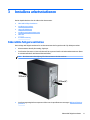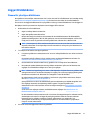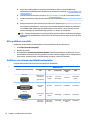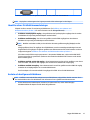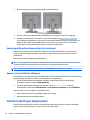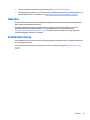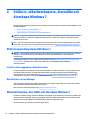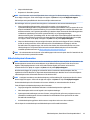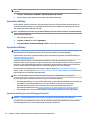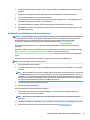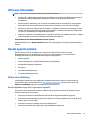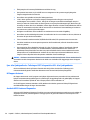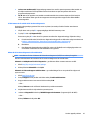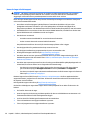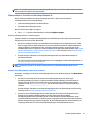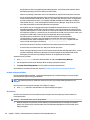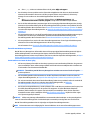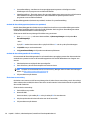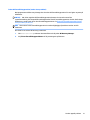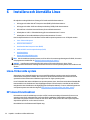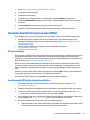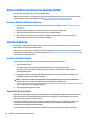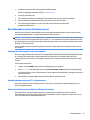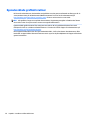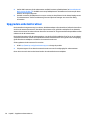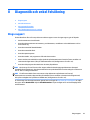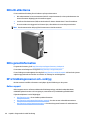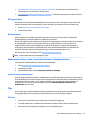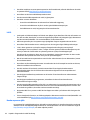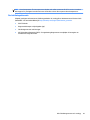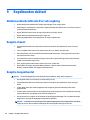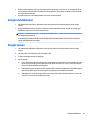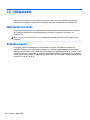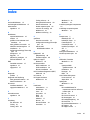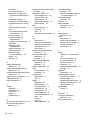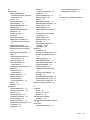Användarhandbok
HP Z240 Small Form Factor arbetsstation
HP Z240 Tower arbetsstation

Copyrightinformation
© Copyright 2015 Hewlett-Packard
Development Company, L.P.
Första utgåvan: Oktober 2015
Artikelnummer: 819474-101
Garanti
Informationen i detta dokument kan komma
att bli inaktuell utan föregående meddelande.
De enda garantier som gäller för HP-produkter
och -tjänster beskrivs i de uttryckliga garantier
som medföljer produkterna och tjänsterna.
Ingenting i detta dokument skall anses utgöra
en ytterligare garanti. HP ansvarar inte för
tekniska eller redaktionella fel i detta
dokument.
Alla funktioner är inte tillgängliga i samtliga
utgåvor av Windows. För att du ska kunna dra
full nytta av funktionerna i Windows kan
datorn behöva uppgraderas och/eller det kan
krävas separat inköpt maskinvara, drivrutiner
och/eller programvara. Se http://
www.microsoft.com för mer information.
Om varumärken
Microsoft och Windows är USA-registrerade
varumärken som tillhör Microsoft Corporation.
Intel är ett varumärke som tillhör Intel
Corporation i USA och andra länder.
Linux® är ett registrerat varumärke som tillhör
Linus Torvalds i USA och andra länder.
NVIDIA och NVIDIA-logotypen är varumärken
och/eller registrerade varumärken som tillhör
NVIDIA Corporation i USA och andra länder.

Om den här handboken
Denna handbok innehåller installationsanvisningar och felsökningsinformation för arbetsstationer i HP Z-
serien. Den innehåller följande:
Handbokens avsnitt
Hitta HP-resurser på sidan 1
Arbetsstationens funktioner på sidan 5
Installera arbetsstationen på sidan 11
Ställa in, säkerhetskopiera, återställa och återskapa Windows
7 på sidan 18
Ställa in, säkerhetskopiera, återställa och återskapa Windows
10 på sidan 22
Installera och återställa Linux på sidan 32
Diagnostik och enkel felsökning på sidan 39
Regelbunden skötsel på sidan 44
TIPS: Om du inte hittar vad du letar efter i den här handboken:
– Teknisk information finns i Underhålls- och serviceguide för din arbetsstation på http://www.hp.com/
support/workstation_manuals.
– Se på videor för komponentinstallation på http://www.hp.com/go/sml.
– Se ytterligare information om arbetsstationen på http://www.hp.com/go/workstations.
iii

iv Om den här handboken

Innehåll
1 Hitta HP-resurser .......................................................................................................................................... 1
Produktinformation ............................................................................................................................................... 1
Produktsupport ..................................................................................................................................................... 2
Produktdokumentation ......................................................................................................................................... 3
Produktdiagnostik ................................................................................................................................................. 3
Produktuppdateringar ........................................................................................................................................... 4
2 Arbetsstationens funktioner .......................................................................................................................... 5
Komponenter för HP Z240 SFF arbetsstation ....................................................................................................... 5
Framsidan på HP Z240 SFF arbetsstation .......................................................................................... 5
Baksidan på HP Z240 SFF arbetsstation ............................................................................................. 6
Komponenter för HP Z240 Tower arbetsstation .................................................................................................. 6
Framsidan på HP Z240 Tower arbetsstation ...................................................................................... 7
Baksidan på HP Z240 Tower arbetsstation ........................................................................................ 8
Produktspecifikationer .......................................................................................................................................... 9
Arbetsstationens vikt och mått .......................................................................................................... 9
Miljöspecifikationer ............................................................................................................................. 9
3 Installera arbetsstationen ........................................................................................................................... 11
Säkerställa fullgod ventilation ............................................................................................................................ 11
Installationsprocedurer ....................................................................................................................................... 12
Lägga till bildskärmar .......................................................................................................................................... 13
Planera för ytterligare bildskärmar .................................................................................................. 13
Hitta grafikkort som stöds ................................................................................................................ 14
Grafikkort som stämmer med bildskärmskontakter ....................................................................... 14
Identifiera krav för bildskärmsanslutningar .................................................................................... 15
Ansluta och konfigurera bildskärmar ............................................................................................... 15
Använda grafikkonfigurationsverktyg från tredje part ................................................................... 16
Anpassa extern bildskärm (Windows) .............................................................................................. 16
Installera ytterligare komponenter .................................................................................................................... 16
Säkerhet ............................................................................................................................................................... 17
Produktåtervinning ............................................................................................................................................. 17
4 Ställa in, säkerhetskopiera, återställa och återskapa Windows 7 .................................................................... 18
Ställa in operativsystemet Windows 7 ............................................................................................................... 18
Installera eller uppgradera enhetsdrivrutiner ................................................................................. 18
v

Överföra filer och inställningar ......................................................................................................... 18
Säkerhetskopiera, återställa och återskapa Windows 7 .................................................................................... 18
Säkerhetskopiera information .......................................................................................................... 19
Systemåterställning .......................................................................................................................... 20
Systemåterställning .......................................................................................................................... 20
Systemåterställning från återställningspartitionsbild .................................................. 20
Använda HP återställningsskivor för operativsystemet ............................................... 21
5 Ställa in, säkerhetskopiera, återställa och återskapa Windows 10 .................................................................. 22
Aktivera och anpassa programvaran .................................................................................................................. 22
Första inställning av Windows operativsystem ............................................................................... 22
Anpassa bildskärmen ........................................................................................................................ 22
Stänga av datorn ................................................................................................................................................. 22
Hitta mer information .......................................................................................................................................... 23
Om det uppstår problem ..................................................................................................................................... 23
Utföra enkel felsökning .................................................................................................................... 23
Visuell inspektion: Ingen start, ingen ström, ingen bild ................................................ 23
Ljus- eller ljudsignalkoder: Tolkning av POST-diagnostiska LED- eller
ljudsignalkoder ............................................................................................................... 24
HP Support Assistant ...................................................................................................... 24
Använda HP PC Hardware Diagnostics ........................................................................... 24
Så här kommer du åt och kör HP PC Hardware Diagnostics ........................ 25
Hämta HP PC Hardware Diagnostics till en USB-enhet ............................... 25
Innan du ringer teknisk support ..................................................................................... 26
Säkerhetskopiera, återställa och återskapa i Windows 10 ........................................... 27
Skapa återställningsmedier och säkerhetskopior ...................................... 27
Använda verktygen i Windows ..................................................................... 28
Återställning ................................................................................................. 28
6 Installera och återställa Linux ...................................................................................................................... 32
Linux-förberedda system .................................................................................................................................... 32
HP Linux drivrutinskivor ...................................................................................................................................... 32
Installera Red Hat Enterprise Linux (RHEL) ......................................................................................................... 33
HP drivrutinskiva ............................................................................................................................... 33
Installera med HP Red Hat Linux drivrutinskiva ............................................................................... 33
Ställa in SUSE Linux Enterprise Desktop (SLED) ................................................................................................. 34
Installera SLED med HP drivrutinskiva ............................................................................................. 34
Installera Ubuntu ................................................................................................................................................. 34
Installera förinläst Ubuntu ................................................................................................................ 34
Använda HP drivrutinskiva ................................................................................................................ 34
Återställa Ubuntu (endast förinlästa system) .................................................................................. 35
vi

Skapa en återställningsskiva eller enhetsnyckel .......................................................... 35
Använd funktionstangenten F11 vid systemstart ......................................................... 35
Avbryt startinläsningen och välj återställningsalternativet ......................................... 35
Egenutvecklade grafikdrivrutiner ....................................................................................................................... 36
7 Uppdatera arbetsstationen .......................................................................................................................... 37
Uppdatera arbetsstationen efter första start .................................................................................................... 37
Uppdatera BIOS .................................................................................................................................................... 37
Fastställa aktuell BIOS-version ........................................................................................................ 37
Uppgraderar BIOS .............................................................................................................................. 37
Uppgradera enhetsdrivrutiner ............................................................................................................................ 38
8 Diagnostik och enkel felsökning ................................................................................................................... 39
Ringa support ...................................................................................................................................................... 39
Hitta ID-etiketterna ............................................................................................................................................. 40
Hitta garantiinformation ..................................................................................................................................... 40
HP:s felsökningsresurser och -verktyg ............................................................................................................... 40
Online-support .................................................................................................................................. 40
HP Support Center .......................................................................................................... 41
HP chattsupport .............................................................................................................. 41
Kundrekommendationer, kund- och säkerhetsbulletiner och kundmeddelanden ...... 41
Meddelanden om produktförändringar ....................................................... 41
Tips .................................................................................................................................................... 41
Vid start ........................................................................................................................... 41
I drift ................................................................................................................................ 42
Kunden reparerar själv ................................................................................................... 42
Fler felsökningsalternativ .............................................................................................. 43
9 Regelbunden skötsel ................................................................................................................................... 44
Allmänna säkerhetsföreskrifter vid rengöring ................................................................................................... 44
Rengöra chassit ................................................................................................................................................... 44
Rengöra tangentbordet ....................................................................................................................................... 44
Rengöra bildskärmen .......................................................................................................................................... 45
Rengör musen ...................................................................................................................................................... 45
10 Hjälpmedel ................................................................................................................................................ 46
Hjälpmedel som stöds ......................................................................................................................................... 46
Kontakta support ................................................................................................................................................. 46
Index ............................................................................................................................................................. 47
vii

viii

1 Hitta HP-resurser
Det här avsnittet innehåller information om följande resurser för din HP-arbetsstation:
●
Produktinformation
●
Produktsupport
●
Produktdokumentation
●
Produktdiagnostik
●
Produktuppdateringar
Produktinformation
Ämne Plats
Tekniska specifikationer Gå till http://www.hp.com/go/quickspecs. I den vänstra panelen väljer du din region och
sedan Arbetsstationer.
Reglerings-, säkerhets- och
miljöföreskrifter
Se Regulatory Safety and Environmental Notices (Reglering, säkerhet och miljö) för
myndighetsinformation. Du kan också leta reda på myndighetsetiketten på
arbetsstationens chassi.
Tillbehör Fullständig och aktuell information om tillbehör och komponenter som stöds finns på
http://www.hp.com/go/workstations.
Moderkort Ett diagram över moderkortet finns på insidan av chassit. Ytterligare information finns i
arbetsstationens Underhålls- och serviceguide på webben på http://www.hp.com/support/
workstation_manuals/.
Serienummer och äkthetscertifikat
(COA) (om tillämpligt)
Etiketten med serienummer sitter upptill eller på sidopanelen och finns även på baksidan
av arbetsstationen. Äkthetscertifikatet (COA) (Windows
®
7) sitter oftast i närheten av
etiketten med serienummer.
Produktinformation 1

Produktsupport
Ämne Plats
Produktsupport Support i USA ges på http://www.hp.com/go/contactHP.
Support i resten av världen ges på http://welcome.hp.com/country/us/en/wwcontact_us.html.
Här kan du komma åt följande typer av support:
●
Chatta online med en HP-tekniker.
●
Få support via e-post.
●
Hitta telefonnummer till support.
●
Leta reda på ett HP-servicecenter.
Garantiinformati
on
Du hittar garantiinformation på http://www.hp.com/support/warranty-lookuptool.
För att hitta ett befintligt Care Pack ska du gå till http://www.hp.com/go/lookuptool.
För att förlänga en standardgaranti ska du gå till http://h20219.www2.hp.com/services/us/en/warranty/
carepack-overview.html. HP Care Pack-tjänster erbjuder uppgraderade servicenivåer som utökar och
förlänger en standardgaranti.
Du hittar information om HP:s begränsade garanti tillsammans med produktens användarhandböcker och/
eller på den CD eller DVD som medföljer i kartongen. I vissa länder eller regioner medföljer ett tryckt
exemplar av HP:s garanti i förpackningen. I länder eller regioner där garantiinformationen inte tillhandahålls
i tryckt format kan du beställa ett tryckt exemplar från http://www.hp.com/go/orderdocuments. För
produkter som säljs i Asien-Stillahavsområdet kan du skriva till HP på
Hewlett-Packard, POD, P.O. 200
Alexandra Post Office, Singapore 911507
Inkludera produktnamn och ditt namn, telefonnummer och din postadress.
2 Kapitel 1 Hitta HP-resurser

Produktdokumentation
Ämne Plats
HP:s användardokumentation,
vitböcker och dokumentation från
tredje part
Användardokumentation finns på din hårddisk. I Windows 7 väljer du Start, väljer HP och
sedan HP-dokumentation. I Windows 10 skriver du HP-dokumentation i sökrutan i
aktivitetsfältet. Den senaste onlinedokumentationen finns på http://www.hp.com/
support/workstation_manuals. Den här dokumentation inkluderar den här
användarhandboken och Underhålls och serviceguiden.
Videor om demontering och utbyte För att lära dig hur du tar bort och byter ut komponenter i arbetsstationen, gå till
http://www.hp.com/go/sml.
Produktmeddelanden Subscribers Choice är ett HP-program där du kan registrera dig för meddelanden om
drivrutiner och program, meddelanden om proaktiva ändringar (PCN), HP:s nyhetsbrev,
kundråd och mycket mer. Registrera dig på http://www.hp.com/go/subscriberschoice.
Tekniska specifikationer QuickSpecs för HP-arbetsstationer innehåller information om operativsystem,
nätaggregat, minne, CPU och många andra systemkomponenter. Du kommer åt
QuickSpecs på http://www.hp.com/go/qs/.
Kundbulletiner, säkerhetsbulletiner
och meddelanden
Så här hittar du rekommendationer, bulletiner och meddelanden:
1. Gå till http://www.hp.com/go/workstationsupport.
2. Välj önskad produkt.
3. Använd rullningslisten för att välja Rekommendationer, bulletiner och
meddelanden under Kunskapsdatabasens rubrik.
Produktdiagnostik
Ämne Plats
Windows diagnostikverktyg UEFI diagnosverktyg är förinstallerat på vissa Windows arbetsstationer.
Ytterligare information finns i arbetsstationens Maintenance and Service Guide
(underhålls-och servicehandbok) på http://www.hp.com/support/workstation_manuals.
Definitioner för ljudsignaler (pip)
och lampkoder
Se arbetsstationen Maintenance and Service Guide (underhålls-och servicehandbok) på.
http://www.hp.com/support/workstation_manuals
POST-felkoder Se arbetsstationen Maintenance and Service Guide (underhålls-och servicehandbok) på.
http://www.hp.com/support/workstation_manuals
Produktdokumentation 3

Produktuppdateringar
Ämne Plats
Uppdateringar av drivrutiner och
BIOS
Gå till http://www.hp.com/go/workstationsupport för att hitta de senaste drivrutinerna
för arbetsstationen.
För att fastställa den aktuella BIOS-versionen på din arbetsstation, följ dessa stegen
under systemets uppstart:
1. Slå på arbetsstationen och tryck på Esc under uppstarten (boot).
2. Tryck på F1 eller klicka på Systeminformation. Notera BIOS-version och datum och
jämför med BIOS-versionerna på http://www.hp.com/go/workstationsupport.
I Windows 7 kan du även hitta BIOS-versionens nummer genom att följa de här stegen:
1. Gå till Start > Alla program > Tillbehör > Systemverktyg > Systeminformation.
2. I den högra rutan letar du reda på raden med BIOS-version och -datum.
3. Notera BIOS-versionen och datumet och jämför det med de versioner som visas på
HP:s webbplats.
Operativsystem Mer information finns på följande platser:
●
Gå till http://www.hp.com/go/quickspecs. I den vänstra panelen väljer du region och
sedan Workstations (Arbetsstationer).
●
Operativsystemet Windows, gå till http://www.support.microsoft.com.
●
Operativsystemet Linux, gå till http://www.linux.com.
4 Kapitel 1 Hitta HP-resurser

2 Arbetsstationens funktioner
Fullständig och aktuell information om vilka tillbehör och komponenter som stöds för din arbetsstation, gå
till http://partsurfer.hp.com.
●
Komponenter för HP Z240 SFF arbetsstation
●
Komponenter för HP Z240 Tower arbetsstation
●
Produktspecifikationer
Komponenter för HP Z240 SFF arbetsstation
Det här avsnittet beskriver komponenter för HP Z240 Small Form Factor (SFF) arbetsstation.
Fullständig och aktuell information om tillbehör och komponenter som stöds av datorn finns på
http://partsurfer.hp.com.
Framsidan på HP Z240 SFF arbetsstation
1 Strömknapp 6 USB 2.0-laddningsport (1, svart)
2 LED för hårddisk 7 USB 2.0-port (1, svart)
3 Extra optisk enhet (visas inte) 8 USB 3.0-portar (2, blå)
4 Extra hårddisk (visas inte) 9
Mikrofon-eller hörlurskontakt (väljs i
program, standardläge är mikrofon)
5 Extra mediekortläsare (visas) 10 Hörlurskontakt
Komponenter för HP Z240 SFF arbetsstation 5

Baksidan på HP Z240 SFF arbetsstation
1 Uttag för strömkabel 6 USB 3.0-portar (6, blå)
2 Kontakt för line-in ljud (blå) 7 Seriell port
3 RJ-45 nätverkskontakt 8 DisplayPort (DP) (3)
4 PS/2-muskontakt (grön) 9 PS/2-tangentbordskontakt (lila)
5 Kontakt för line-out ljud (grön)
OBS! Etiketterna för baksidans kontakter har ikoner och färger som följer branschstandard.
OBS!
DP-portar stöds inte när datorn är konfigurerad med Intel® Xeon E3-12x0 v5-processorer. För alla andra processorer är dessa DP-portar inaktiverade som
standard när ett separat grafikkort har installerats.
OBS!
Samtidig användning av integrerat Intel HD-grafikkort och separata grafikkort (om du vill använda fler än två bildskärmar) kan aktiveras med datorns (F10)
inställningsverktyg. HP rekommenderar dock att enbart använda separata grafikkort när tre eller fler bildskärmar ansluts.
Komponenter för HP Z240 Tower arbetsstation
Det här avsnittet beskriver komponenter för HP Z240 Tower arbetsstation.
Fullständig och aktuell information om tillbehör och komponenter som stöds av datorn finns på
http://partsurfer.hp.com.
6 Kapitel 2 Arbetsstationens funktioner

Framsidan på HP Z240 Tower arbetsstation
1
Extra hårddisk/optisk diskenhet (visas
inte)
7 USB 2.0-port (1, svart)
2
Extra hårddisk/optisk diskenhet (visas
inte)
8 USB 3.0-portar (2, blå)
3 Optisk diskenhet 9
Mikrofon-eller hörlurskontakt (väljs i
program, standardläge är mikrofon)
4 Strömknapp 10 Hörlurskontakt
5 Aktivitetslampa för hårddisk 11 Extra mediekortläsare (visas)
6 USB 2.0-laddningsport (1, svart)
Komponenter för HP Z240 Tower arbetsstation 7

Baksidan på HP Z240 Tower arbetsstation
1 Uttag för strömkabel
8
Kontakt för line-out ljud (grön)
2 PS/2-tangentbordskontakt (lila) 9 PS/2-muskontakt (grön)
3 USB 2.0-port (2, svart) 10 RJ-45 nätverkskontakt
4 DisplayPort (DP)-kontakter (2) 11 Plats för kabellås
5 DVI-D-kontakt 12 Hånglåsögla
6 USB 3.0-portar (4, blå) 13 Kontakt för line-in ljud (blå)
7 Mikrofonkontakt (rosa)
OBS! Etiketterna för baksidans kontakter har ikoner och färger som följer branschstandard.
OBS!
DP- och DVI-D-portar stöds inte när datorn är konfigurerad med Intel® Xeon E3-12x0 v5-processorer. Och om ett separat grafikkort installeras är dessa
portar inaktiverade som standard.
OBS!
Samtidig användning av integrerat Intel HD-grafikkort och separata grafikkort (om du vill använda fler än två bildskärmar) kan aktiveras med datorns (F10)
inställningsverktyg. HP rekommenderar dock att enbart använda separata grafikkort när tre eller fler bildskärmar ansluts.
8 Kapitel 2 Arbetsstationens funktioner

Produktspecifikationer
Arbetsstationens vikt och mått
Egenskaper HP Z240 SFF
HP Z240
Tower
Vikt:
Standardkonfigura
tion
6,7 kg (14,86
lb)
9,4 kg (20,79
lb)
Minimikonfiguratio
n
5,7 kg (12,66
lb)
8,6 kg
(18,95 lb)
Maxkonfiguration
7,7 kg (16,93
lb)
11,9 kg
(26,20 lb)
Chassimått
Tower-konfiguration
Höjd
33,8 cm (13,3
tum)
39,9 cm (15,7
tum)
Bredd
10,0 cm (3,95
tum)
17,0 cm (6,7
tum)
Djup
38,1 cm (15,0
tum)
44,2 cm (17,4
tum)
Chassimått
Konverterad
skrivbordskonfiguration
Höjd
10,0 cm (3,95
tum)
17,0 cm (6,7
tum)
Bredd
33,8 cm (13,3
tum)
39,9 cm (15,7
tum)
Djup
38,1 cm (15,0
tum)
44,2 cm (17,4
tum)
Miljöspecifikationer
Egenskaper HP Z240 SFF och Z240 Tower arbetsstationer
Temperatur
I drift: 5°C till 35°C (40°F till 95°F)
Ur drift: -40°C till 60°C (-40°F till 140°F)
OBS! Sänk med 1°C (1,8°F) för varje 305 m (1 000 fot) höjd över 1 524 m (5 000 fot).
Luftfuktighet
I drift: 8 % till 85 % relativ luftfuktighet, icke kondenserande
Ur drift: 8 % till 90 % relativ luftfuktighet, icke kondenserande
Höjd över havet
I drift 0 till 3 048 m (10 000 fot)
Ur drift: 0 till 9 144 m (30 000 fot)
Stöt
I drift: ½-sinus: 40 g, 2-3 ms
Ur drift:
●
½-sinus: 160 cm/s, 2-3ms (~100 g)
●
Fyrkant: 422 cm/s, 20 g
OBS! Värden representerar enskilda stötar och visar inte upprepade stötar.
Vibration
I drift, slumpmässigt: 0,5 g (rms), 5-300 Hz
Ur drift: slumpmässigt: 2,0 g (rms), 10-500 Hz
Produktspecifikationer 9

Egenskaper HP Z240 SFF och Z240 Tower arbetsstationer
OBS! Värden visar inte kontinuerlig vibration.
10 Kapitel 2 Arbetsstationens funktioner

3 Installera arbetsstationen
Det här kapitlet beskriver hur du ställer in din arbetsstation.
●
Säkerställa fullgod ventilation
●
Installationsprocedurer
●
Lägga till bildskärmar
●
Installera ytterligare komponenter
●
Säkerhet
●
Produktåtervinning
Säkerställa fullgod ventilation
Det är viktigt med fullgod ventilation för att arbetsstationen ska fungera korrekt. Följ riktlinjerna nedan:
●
Arbetsstationen ska stå på en stadig, vågrät yta.
●
Se till att det finns minst 15,24 cm (6,00 tum) fritt utrymme framför och bakom arbetsstationen. (Detta
är minimiavståndet för alla arbetsstationsmodeller).
OBS! Din arbetsstation kan skilja sig från illustrationerna i det här avsnittet.
●
Se till att omgivningsluftens temperatur faller inom de specifikationer som anges i Miljöspecifikationer
på sidan 9.
Säkerställa fullgod ventilation 11

●
För skåpinstallation måste du sörja för fullgod ventilation och försäkra dig om att
omgivningstemperaturen i skåpet inte överstiger de angivna gränsvärdena.
●
Du får aldrig hindra det utgående luftflödet från arbetsstationen genom att blockera utsläppshål eller
luftintag, som på bilden.
Installationsprocedurer
VARNING: Så här minskar du risken för elektriska stötar eller skador på utrustningen:
• Anslut strömkabeln till ett vägguttag som är lättillgängligt.
• Bryt strömmen till arbetsstationen genom dra ur strömkabelns kontakt ur vägguttaget (inte genom att dra
ur strömkabeln ur arbetsstationen).
• Anslut strömkabeln till ett jordat eluttag (tre stift). Inaktivera inte strömkabelns jordningsstift (t.ex. genom
att ansluta en tvåstiftsadapter). Jordningen är en viktig säkerhetsfunktion.
Så här ställer du in arbetsstationen:
1. Anslut musen, tangentbordet och strömkabeln till arbetsstationen.
2. Anslut bildskärmen till arbetsstationen.
3. Anslut annan kringutrustning (t.ex. en skrivare) enligt anvisningarna som medföljer enheten.
4. Anslut en nätverkskabel till arbetsstationen och till nätverksroutern eller LAN-enheten.
5. Anslut arbetsstationens och bildskärmens strömkablar till ett vägguttag.
12 Kapitel 3 Installera arbetsstationen
Sidan laddas...
Sidan laddas...
Sidan laddas...
Sidan laddas...
Sidan laddas...
Sidan laddas...
Sidan laddas...
Sidan laddas...
Sidan laddas...
Sidan laddas...
Sidan laddas...
Sidan laddas...
Sidan laddas...
Sidan laddas...
Sidan laddas...
Sidan laddas...
Sidan laddas...
Sidan laddas...
Sidan laddas...
Sidan laddas...
Sidan laddas...
Sidan laddas...
Sidan laddas...
Sidan laddas...
Sidan laddas...
Sidan laddas...
Sidan laddas...
Sidan laddas...
Sidan laddas...
Sidan laddas...
Sidan laddas...
Sidan laddas...
Sidan laddas...
Sidan laddas...
Sidan laddas...
Sidan laddas...
Sidan laddas...
-
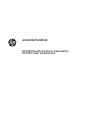 1
1
-
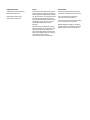 2
2
-
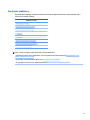 3
3
-
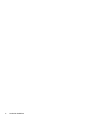 4
4
-
 5
5
-
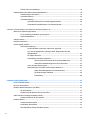 6
6
-
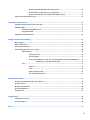 7
7
-
 8
8
-
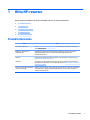 9
9
-
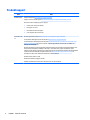 10
10
-
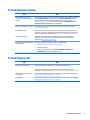 11
11
-
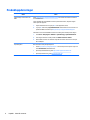 12
12
-
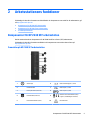 13
13
-
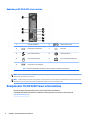 14
14
-
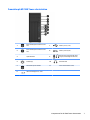 15
15
-
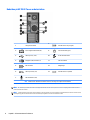 16
16
-
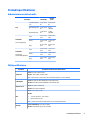 17
17
-
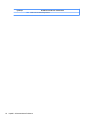 18
18
-
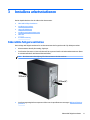 19
19
-
 20
20
-
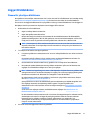 21
21
-
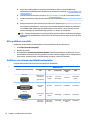 22
22
-
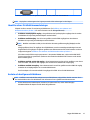 23
23
-
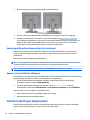 24
24
-
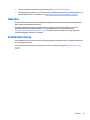 25
25
-
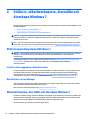 26
26
-
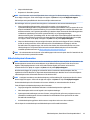 27
27
-
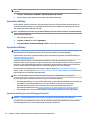 28
28
-
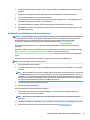 29
29
-
 30
30
-
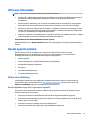 31
31
-
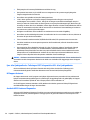 32
32
-
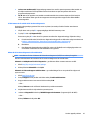 33
33
-
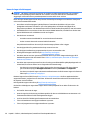 34
34
-
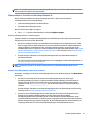 35
35
-
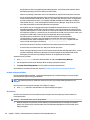 36
36
-
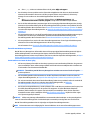 37
37
-
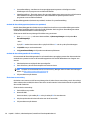 38
38
-
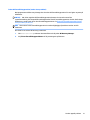 39
39
-
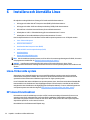 40
40
-
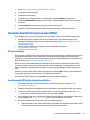 41
41
-
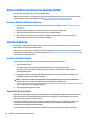 42
42
-
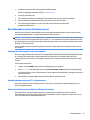 43
43
-
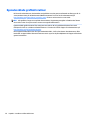 44
44
-
 45
45
-
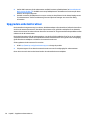 46
46
-
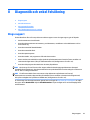 47
47
-
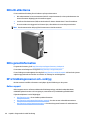 48
48
-
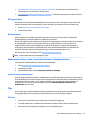 49
49
-
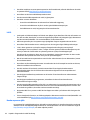 50
50
-
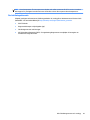 51
51
-
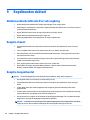 52
52
-
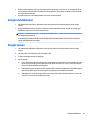 53
53
-
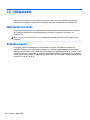 54
54
-
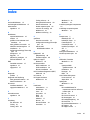 55
55
-
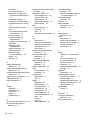 56
56
-
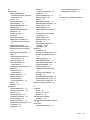 57
57
HP Z240 Small Form Factor Workstation Användarmanual
- Typ
- Användarmanual
- Denna manual är också lämplig för
Relaterade papper
-
HP Z2 Mini G5 Workstation Användarmanual
-
HP Z1 Entry Tower G6 Användarmanual
-
HP Z2 Small Form Factor G4 Workstation Användarmanual
-
HP EliteDesk 800 G3 Tower PC (ENERGY STAR) Snabbstartsguide
-
HP Z640 Workstation Användarmanual
-
HP Z1 All-in-One G3 Workstation Användarmanual
-
HP Z1 All-in-One G2 Workstation Användarmanual
-
HP Z6 G4 Workstation Användarmanual
-
HP Z2 G8 Tower Workstation Desktop PC Användarmanual
-
HP EliteDesk 800 G3 Small Form Factor PC Användarmanual